Cuidar de sua rede de saúde e segurança em casa ou em negócios é muito importante hoje em dia. No entanto, para fazê -lo corretamente, você precisa saber como fazer login no seu roteador Kerala Vision primeiro.
Neste artigo, mostraremos o processo de login do roteador Kerala Vision, quais são os detalhes de login do administrador padrão e como alterar as configurações sem fio para proteger sua rede do acesso não autorizado .
Mas primeiro, vamos nos preparar para isso.
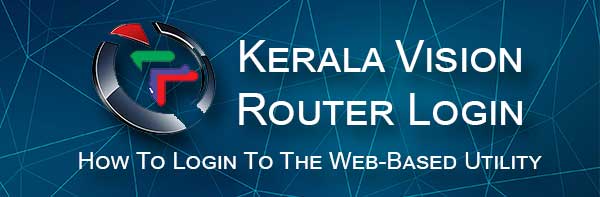
Você vai precisar:
Antes de começar, é importante cuidar do seguinte:
- Obtenha um dispositivo como um computador, smartphone ou tablet.
- Conecte o dispositivo à rede sobre Wi -Fi ou usando o cabo de rede
- Obtenha os detalhes de login de administrador padrão ou personalizado ( IP do roteador , nome de usuário e senha do administrador) Pronto
Quais são os detalhes do roteador de Kerala Vision padrão?
Os roteadores da Kerala Vision têm os detalhes de login do administrador e as configurações predefinidas na fábrica. Eles geralmente são impressos em uma etiqueta que pode ser encontrada embaixo do roteador ou no manual dos usuários. Você também pode usar os seguintes detalhes de login padrão:
Endereço IP do roteador padrão: 192.168.18.1
Nome de usuário e senha padrão: verifique a etiqueta sob o roteador
NOTA: Se os detalhes do login do administrador padrão forem alterados, você precisará usar os personalizados para fazer login no seu roteador Kerala Vision. Se você não consegue se lembrar do nome de usuário e senha do Admin personalizado, poderá fazer login com os padrão depois de redefinir o roteador para os padrões de fábrica .
Como fazer login no roteador da Kerala Vision?
Aqui está uma explicação detalhada sobre como fazer login no seu roteador de Kerala Vision.
Etapa 1 - Verifique se o dispositivo está conectado à rede
Mencionamos que você precisa conectar seu dispositivo à rede . Isso pode ser feito sobre Wi -Fi ou você pode conectar o dispositivo e o roteador diretamente com um cabo Ethernet se estiver usando um computador. Ao conectá -lo, o dispositivo se torna parte da rede e, quando isso acontecer, você poderá acessar as configurações do roteador com ele. Se não faz parte da rede, você não terá a opção de acessar as configurações do roteador.
Etapa 2 - Inicie seu navegador no dispositivo
O navegador da web é usado para acessar as configurações do roteador, também conhecido como utilitário baseado na Web . O utilitário baseado na Web pode ser descrito como uma ferramenta que ajuda o usuário a acessar e gerenciar facilmente as configurações do roteador em um ambiente fácil de usar. Você não precisa se preocupar com qual navegador você deve usar. Qualquer navegador que já estiver instalado no dispositivo fará o trabalho.
Etapa 3 - Digite o Kerala Vision IP na barra de URL
Quando o navegador abrir, digite o endereço IP padrão da Kerala Vision na barra de URL. Certifique -se de digitá -lo corretamente (apenas dígitos e pontos). Ao digitar, pressione o botão Enter ou Go e você deve ser solicitado a inserir os detalhes do login do administrador.
Caso você não solicite a inserção desses detalhes, você não confiou o IP ou não é o endereço IP correto. Recomendamos a retipação do endereço IP e, se o mesmo acontecer , tente encontrar o IP correto seguindo este guia .
Etapa 4 - Digite os detalhes de login do administrador da Kerala Vision
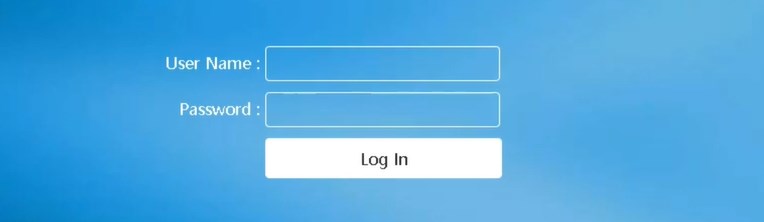
Quando solicitado a inserir o nome de usuário e a senha do Admin, insira os padrão padrão ou use os detalhes de login personalizados se você souber que os padrões foram alterados. Eles são sensíveis ao caso, então preste atenção quando você os digita.
Se o nome de usuário e a senha do Admin estiverem corretos, você verá o utilitário baseado na Web da Kerala Vision. No entanto, se você não o vir por algum motivo, verifique se você digitou os detalhes do login corretamente e retrole novamente.
Etapa 5 - Explore o utilitário baseado na Web
Neste ponto, todas as configurações no utilitário baseado na Web podem ser facilmente modificadas. No entanto, normalmente não recomendamos brincar com as configurações, a menos que você esteja familiarizado com o que está fazendo. Salvar as configurações e parâmetros incorretos pode tornar sua rede doméstica instável e até mesmo parar de funcionar completamente.
Esta é a razão pela qual você deve criar um backup das configurações atuais do roteador. Você poderá reverter as configurações para o estado anterior, caso cometer um erro. Aqui está uma breve explicação de como criar esse backup.
Leitura recomendada:
- Como criptografar sua rede sem fio? (Um guia detalhado)
- Com que frequência você deve substituir seu modem?
- Por que meu Wi-Fi diz à rede não segura? (O que torna uma rede não segura?)
Como fazer backup da configuração atual do roteador Kerala Vision?
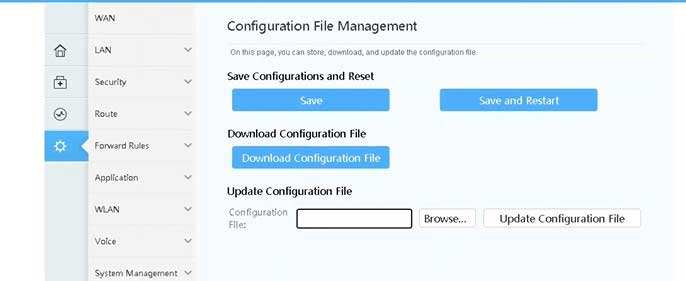
1. Faça login no roteador, conforme descrito acima.
2. No menu à esquerda, clique em Avançado na parte inferior do menu.
3. Em seguida, clique no diagnóstico de manutenção e no submenu Selecionar gerenciamento de arquivos de configuração .
4. Clique no botão de arquivo de configuração de download .
5. Você será solicitado a salvar o arquivo em um local específico. Você pode salvá -lo na sua área de trabalho, se quiser. E é isso.
Se você deseja reverter a configuração do roteador de volta, repita as etapas de 1-3, mas agora clique no botão Procurar na seção Atualizar arquivo de configuração . Em seguida, clique no botão Atualizar arquivo de configuração .
Palavras finais
O acesso às suas configurações de roteador de Kerala Vision não requer habilidades tecnológicas especiais, pois é um processo bastante simples e fácil de seguir. No entanto, se você deseja gerenciar suas configurações, existem simples e também existem alguns avançados em que você não tem permissão para cometer erros.
Com base nisso, recomendamos criar um backup das configurações do roteador e, em seguida, explorar todos os recursos e possibilidades. O backup deve ajudá -lo a reverter a configuração do roteador de volta ao estado quando você criou o backup, antes de fazer alterações.
